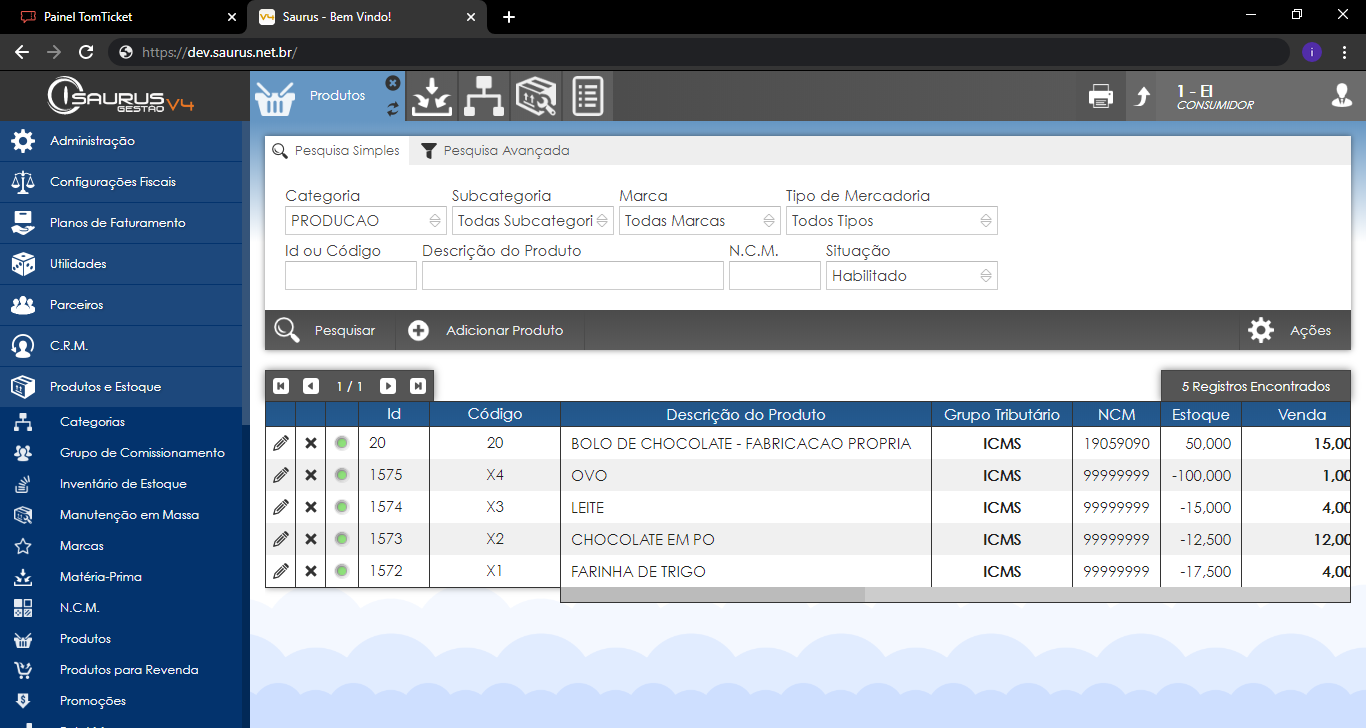Produção
Para utilizar o PCP do Saurus V4 primeiro de tudo temos que cadastrar os produtos que serão utilizados e também seus dependentes
Então primeiro vamos no módulo "Produtos e Estoque", depois em "Produtos" para que possamos fazer o cadastro dos produtos que serão utilizados
Por exemplo:
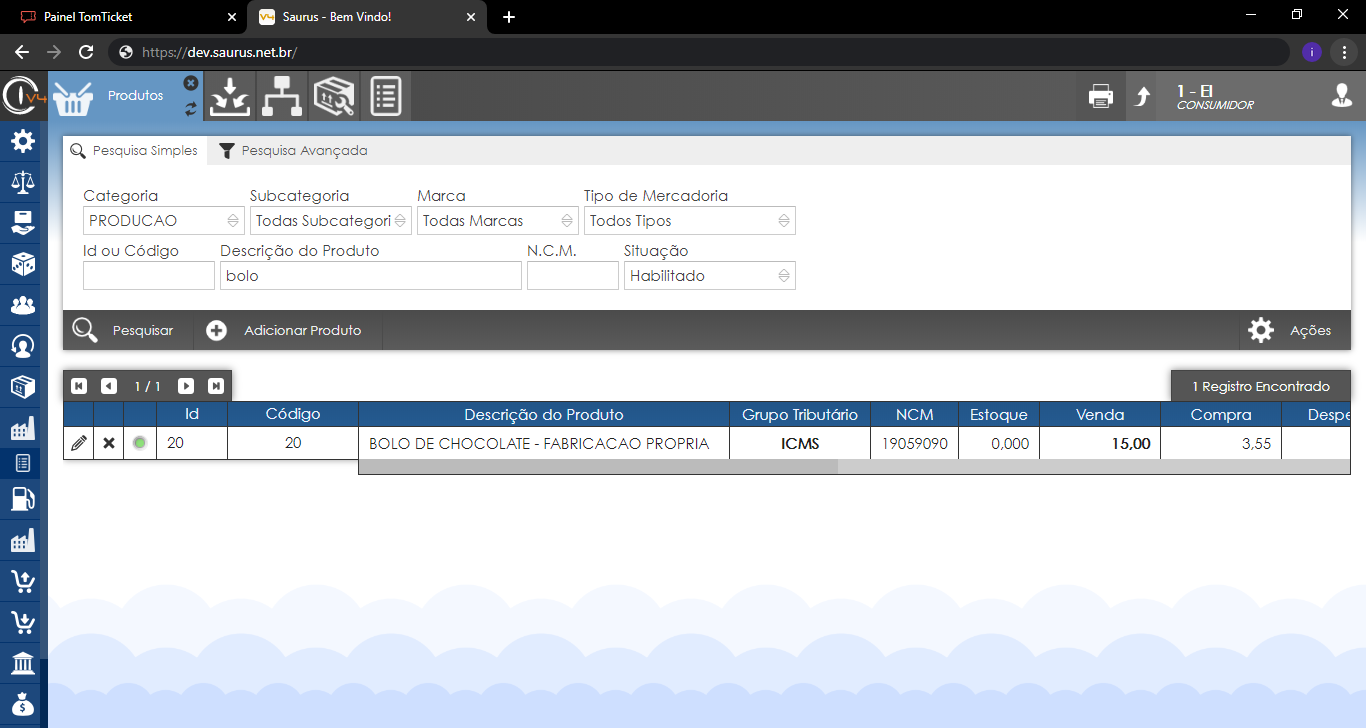
Além do produto principal nós precisamos cadastrar os de matéria prima também, pois é eles que vincularemos ao produto principal.
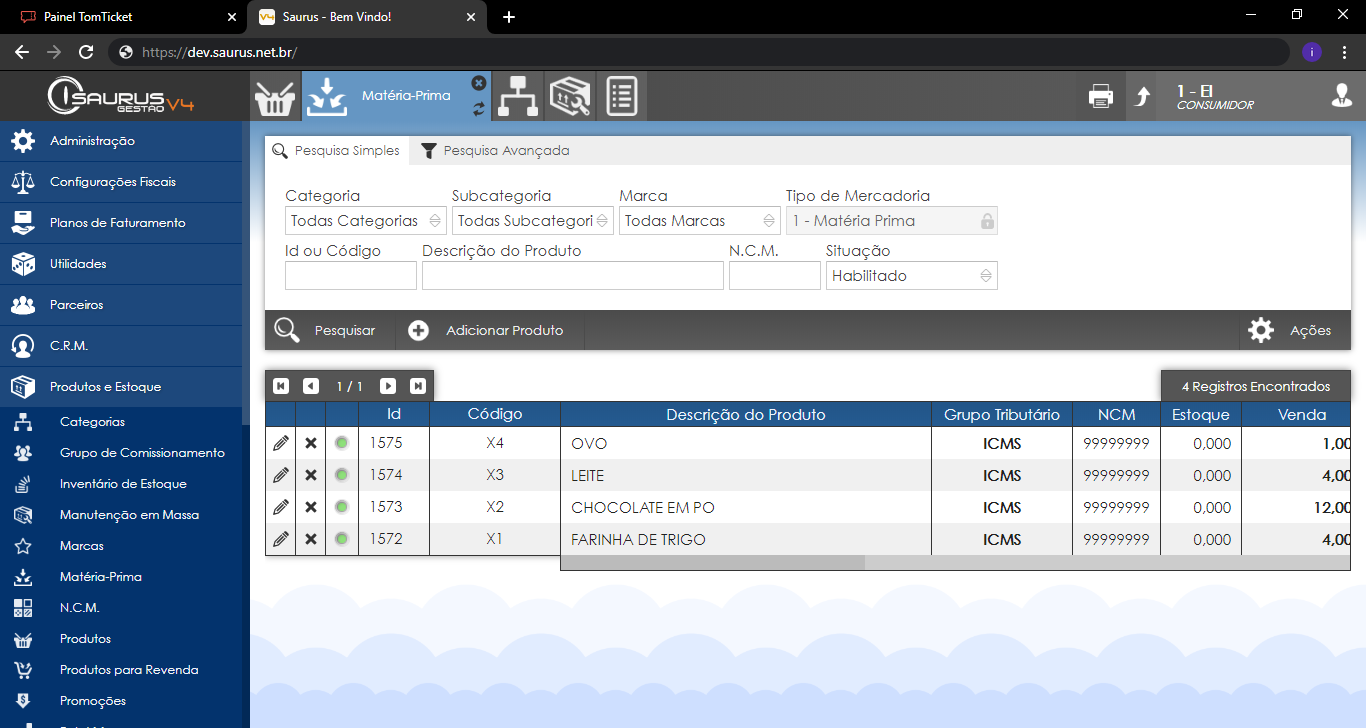
Agora voltando ao produto principal nós vamos editar seu registro e depois acessar o menu "Ações" que fica no canto inferior direito da tela da edição dos produtos
Nessa etapa nós vamos selecionar a opção "Configurar Matéria Prima"
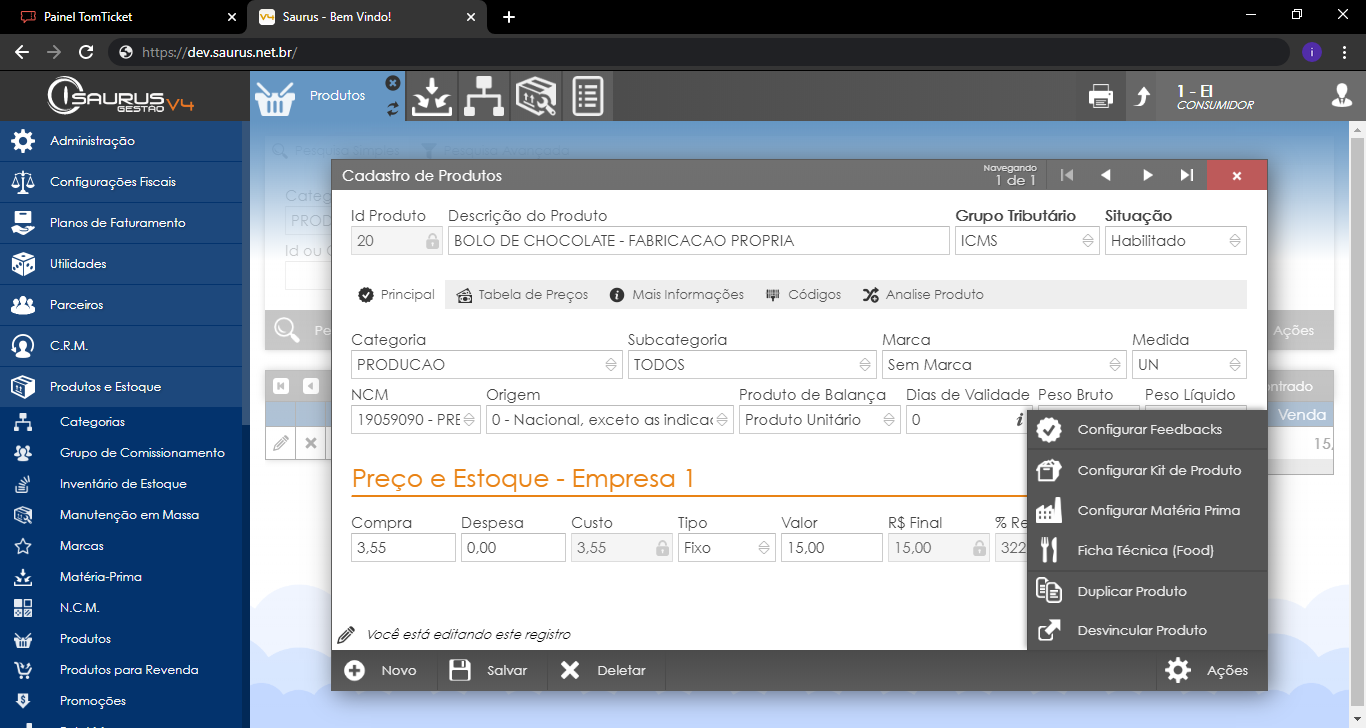
Agora ao acessar a tela de "Configurar Matéria Prima" nós vamos fazer as inserções e configurações de quanto será movimentado
Então abaixo podemos reparar que:
- A cada 1 unidade de KG do meu produto principal será utilizado 0,250g do produto "Chocolate em Po"
- A cada 1 unidade de KG do meu produto principal será utilizado 0,350g do produto "Farinha de Trigo"
- A cada 1 unidade de KG do meu produto principal será utilizado 0,300ML do produto "Leite"
- A cada 1 unidade de KG do meu produto principal será utilizado 2 unidades do produto "Ovo
Agora no campo "Tipo do Item" nós vamos utilizar a opção de "Movimenta via O.P", assim ele utilizará esses produtos nas criações de O.P(Ordem de Produção)
Porém nós teremos três opções no campo "Tipo do Item" sendo elas:
- Movimenta via O.P: Realiza a movimentação do estoque e também atualização dos preços de custos vinculados a ele via Ordem de Produção
- Movimenta via O.P (Quantidade Fixa): Realiza a movimentação do estoque e também atualização dos preços de custos vinculados a ele via Ordem de Produção porém essa opção não permite alterar a quantidade de matéria prima utilizada no processo
- Movimenta Automaticamente: Opção para que seja movimentado o estoque dos produtos inseridos na matéria prima de forma automática de acordo com o produto principal, assim não é necessário fazer uma Ordem de Produção para que as quantidades sejam movimentadas, porém essa opção não realiza atualização de valores de compra e venda
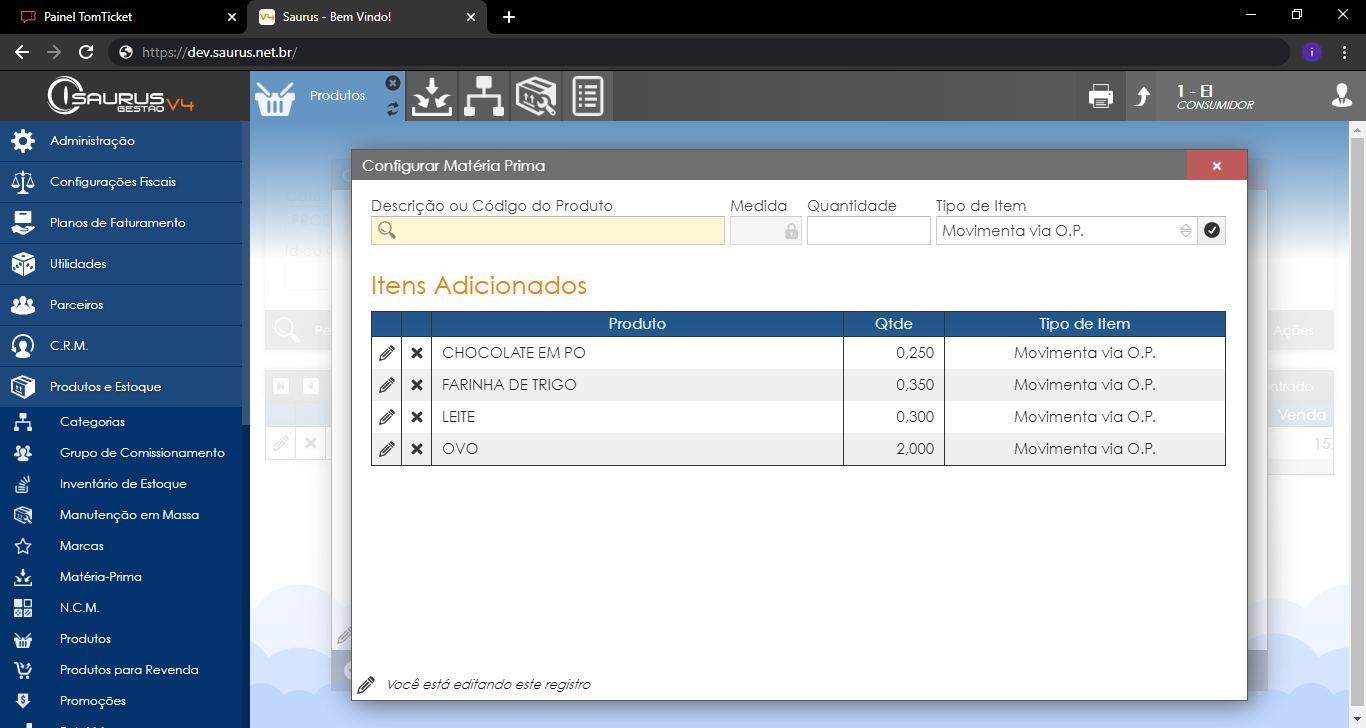
Agora vamos ver como será o uso da tela de Ordens de Produção
Então vamos entrar no módulo "Produção" e acessaremos a tela de "Ordens de Produção"
Quando entrarmos nessa tela estaremos na aba "Pesquisa Simples" que servirá apenas para que possamos pesquisar as operações já realizadas, então vamos na aba "Nova Ordem de Produção" e ao clicar nela será exibida a tela abaixo onde vamos localizar o produto desejado seja por ID, Código ou Descrição do Produtos, logo a frente vamos inserir a quantidade que será produzida e também um campo de previsão de conclusão que é o "Data Prevista"
Depois de localizarmos o produto e informarmos os demais campos vamos no botão "Adicionar" para que possamos dar inicio ao processo de produção
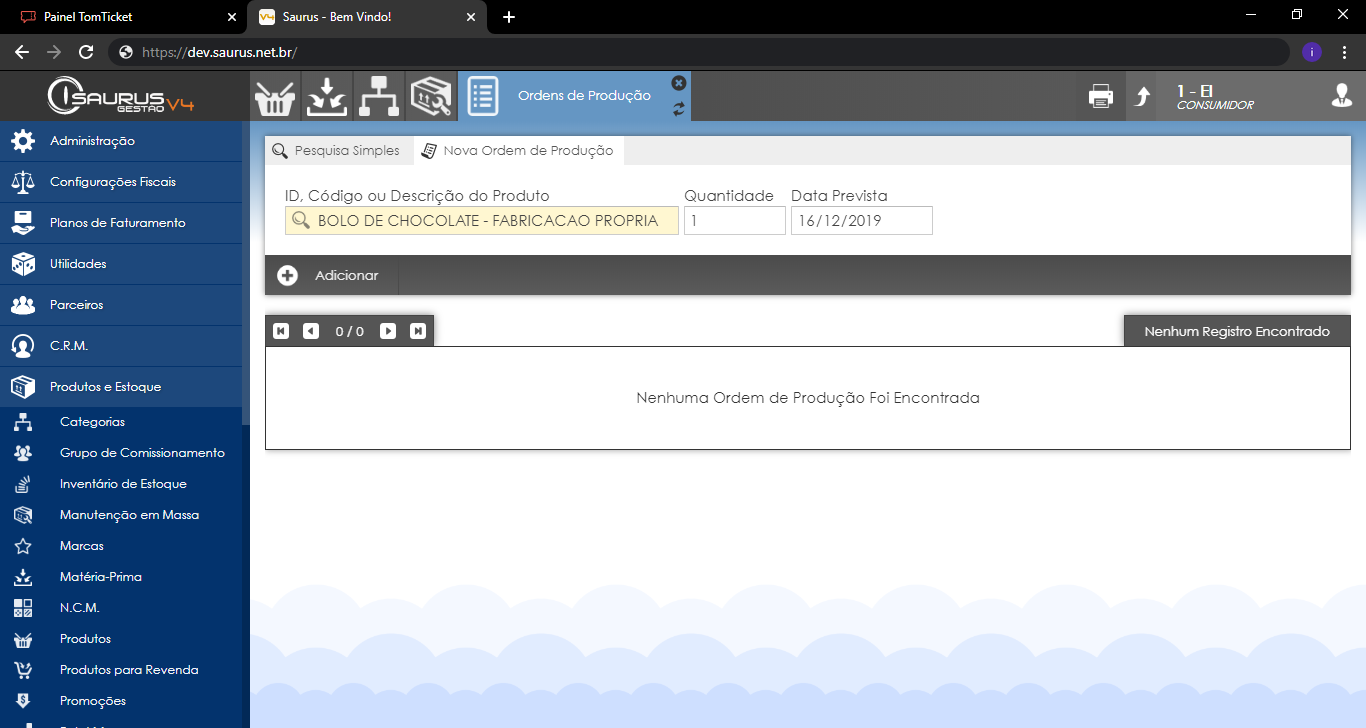
Com a produção iniciada será aberta a tela abaixo com os dados da operação, aqui nós podemos fazer alteração das quantidades geradas, a data prevista, valores de desconto e também decidir se será alterado o valor de custo ou não.
Abaixo teremos a "Composição" onde mostrará o quanto é utilizado de cada um de nossos produtos de matéria prima de acordo com a quantidade do produto principal que for gerado
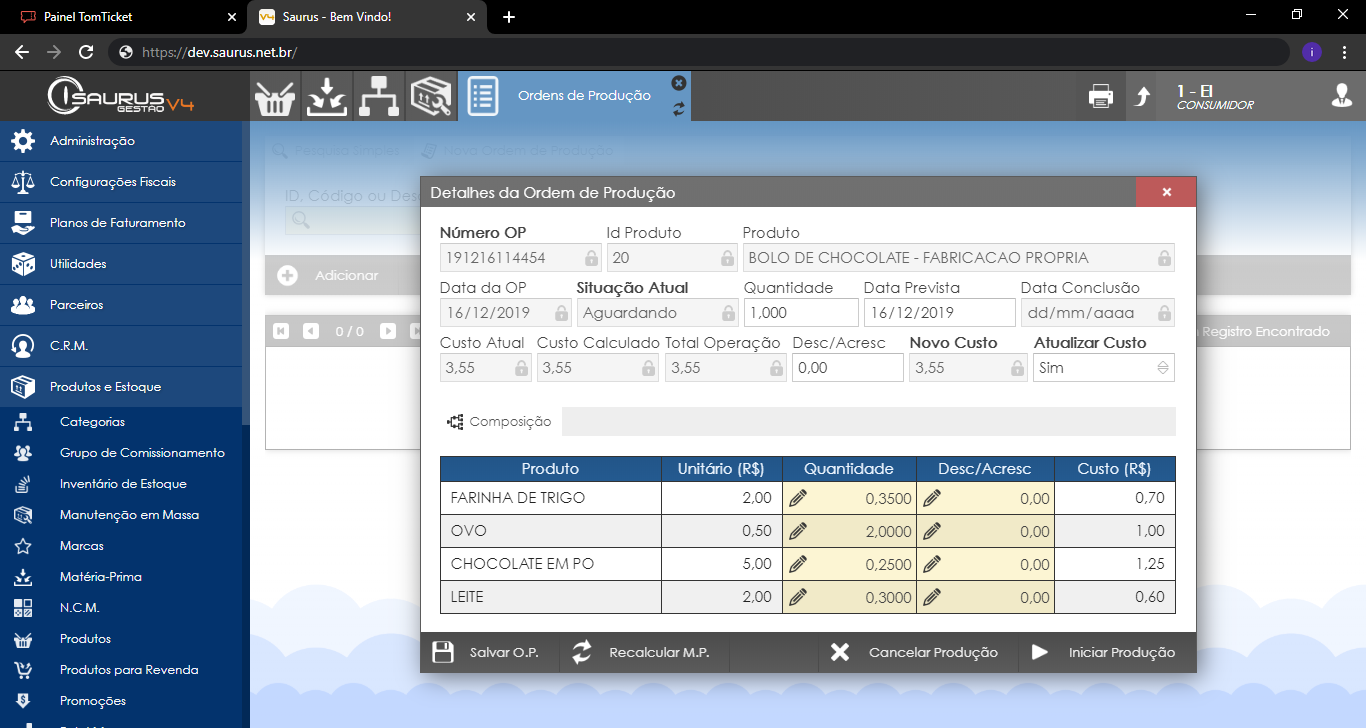
Se alterarmos por exemplo a quantidade no topo do produto, indicando que ao invés de 1 unidade será gerado 50, temos que clicar em "Salvar O.P" e depois no botão "Recalcular M.P" para que as quantidades de matérias prima em uso sejam multiplicadas de acordo com a quantidade de produtos que geraremos
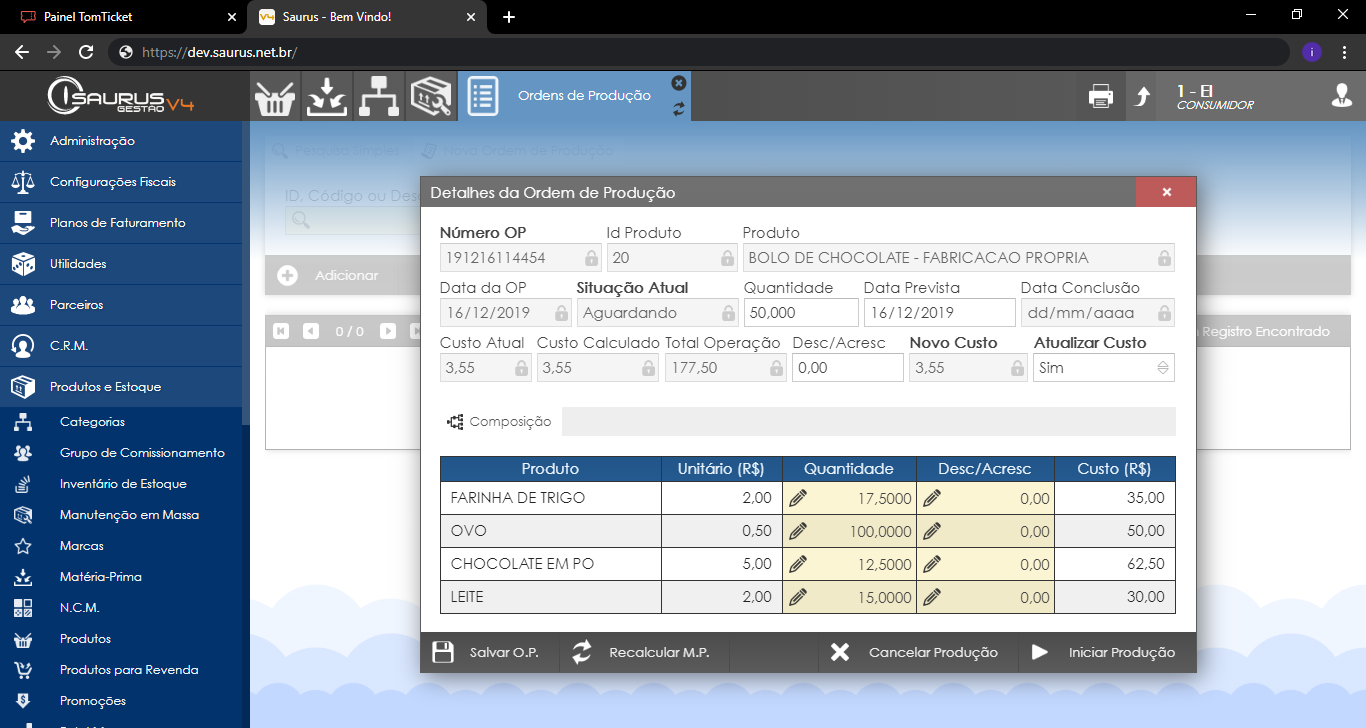
Agora vamos iniciar a produção pelo botão "Iniciar Produção", aqui nós observaremos que o campo "Situação Atual" mudou, agora está como "Em Produção"
Com isso podemos avançar novamente o processo e clicar em "Concluir Importação" para finalizarmos a Ordem de Produção
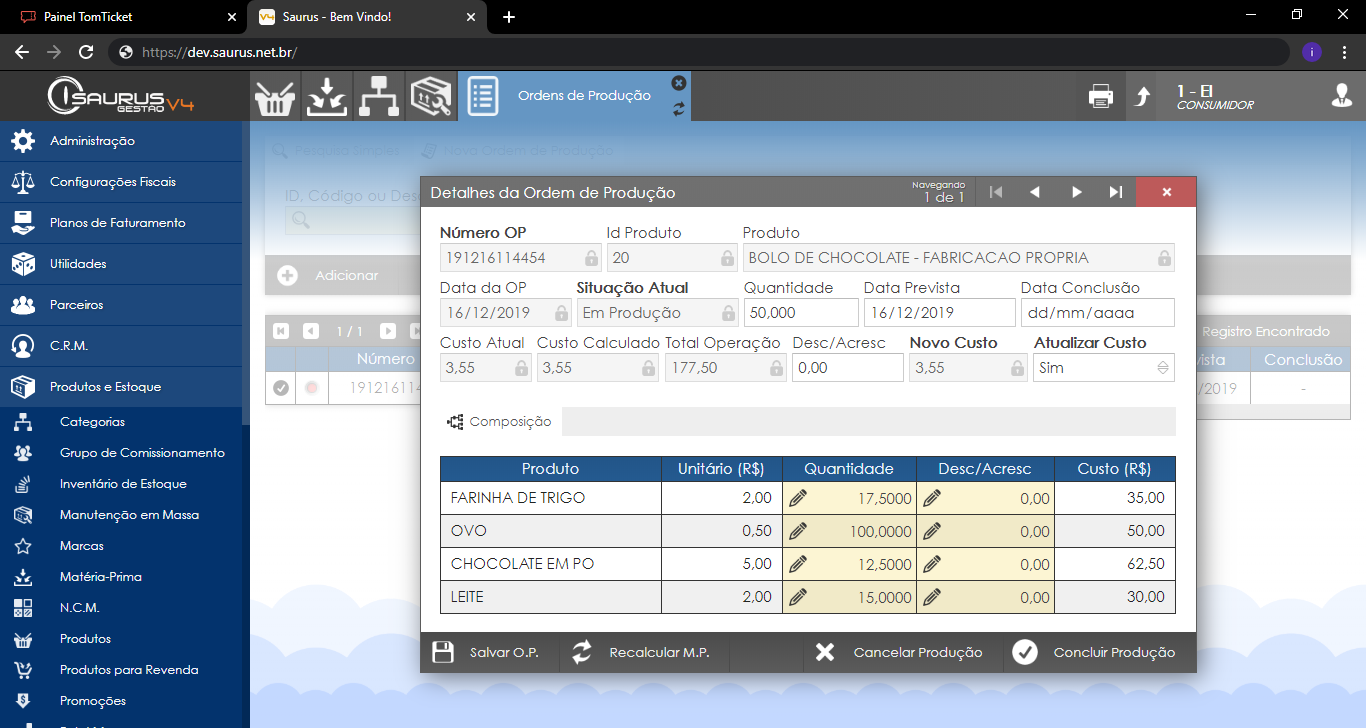
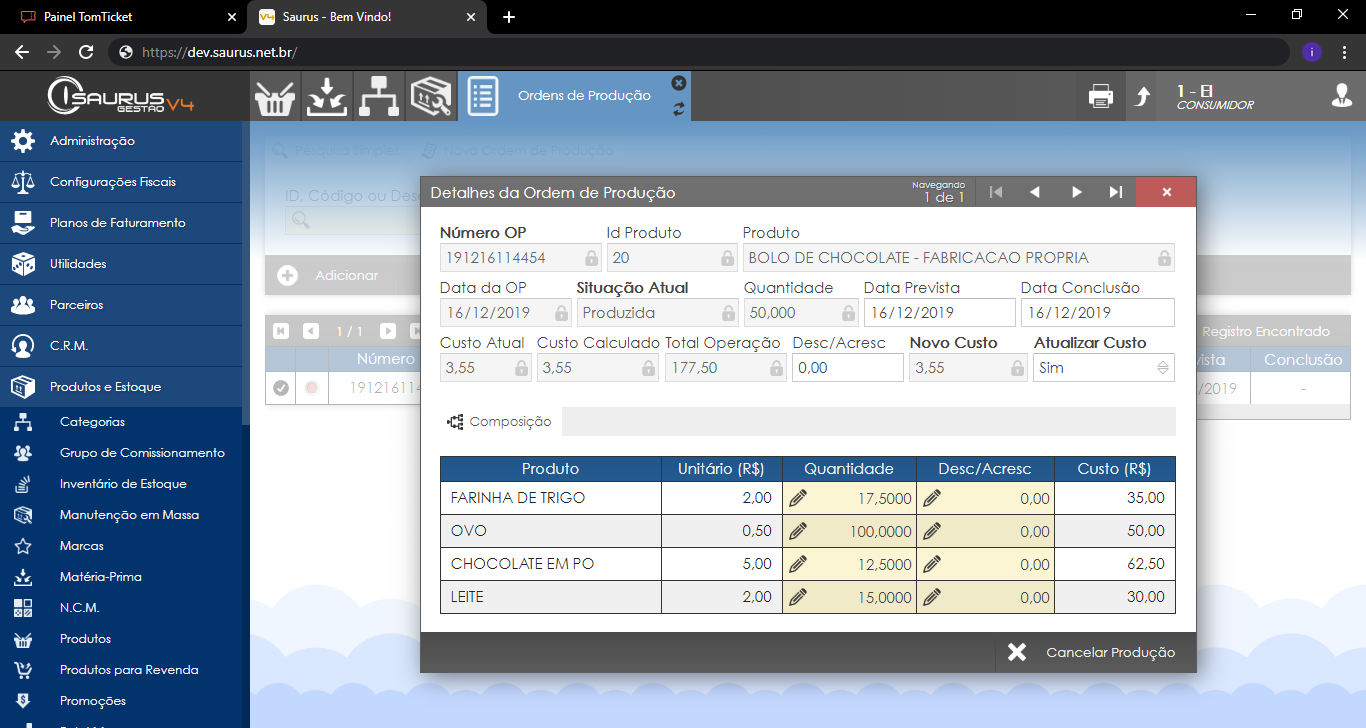
Pronto, assim nós concluímos a Ordem de Produção e agora devemos verificar os produtos e ver seu estoque
Por exemplo: